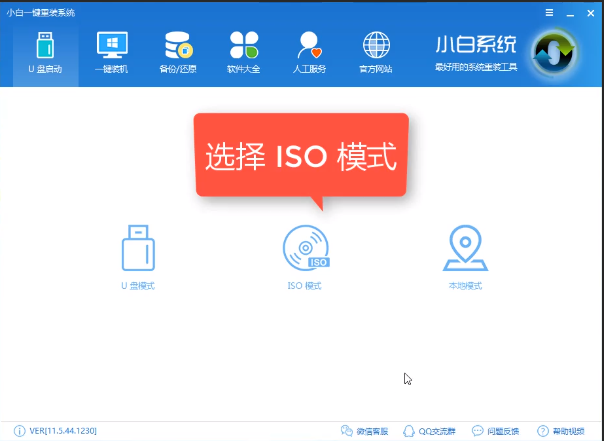
随着人们生活水平不断的提高,现如今,几乎每个人都拥有一台专属于自己的笔记本电脑。有了电脑之后我们的生活也因此变得丰富多彩了许多。而支配着电脑使用的要素之一就是操作系统,所以,今天小编就以机械师t57笔记本为例给大家讲述一下win10系统的安装方法。
机械师t57笔记本怎么安装win10系统呢?很多用户都觉得安装系统的步骤过于繁琐,是一件根本不可能实现的事情。小编来告诉你们吧,现在安装的方法有很多种,而且也变的简单多了!不信,那就接着往下看,看看小编是如何win10系统的吧!
准备工具
8G以上空u盘一个
小白u盘启动盘制作工具,下载地址:http://www.xiaobaixitong.com/
windows10系统镜像文件,下载地址:http://www.kkzj.com/
操作步骤
1,插入U盘打开制作工具的“U盘启动-ISO模式”,首先点击“生成ISO启动盘”生成完成后点击“制作ISO启动U盘”耐心等待制作完成即可。
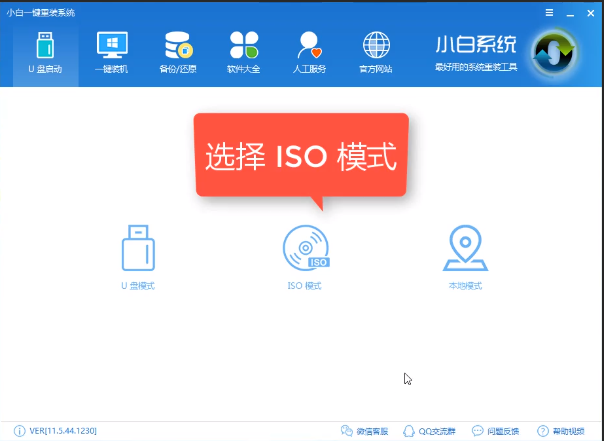
笔记本图-1
2,制作完成后将系统镜像文件复制到U盘里面。
3,重启电脑按U盘启动快捷键打开启动选择界面后一般带usb字样或U盘品牌的选项就是U盘了,用方向键“↑↓”选择,回车键确认即可进入PE选择界面。

机械师t57图-2
4,上面的步骤后进入到PE选择界面,这里一般选择“02 WindowsPE/RamOS(新机型)”回车键确定即可。
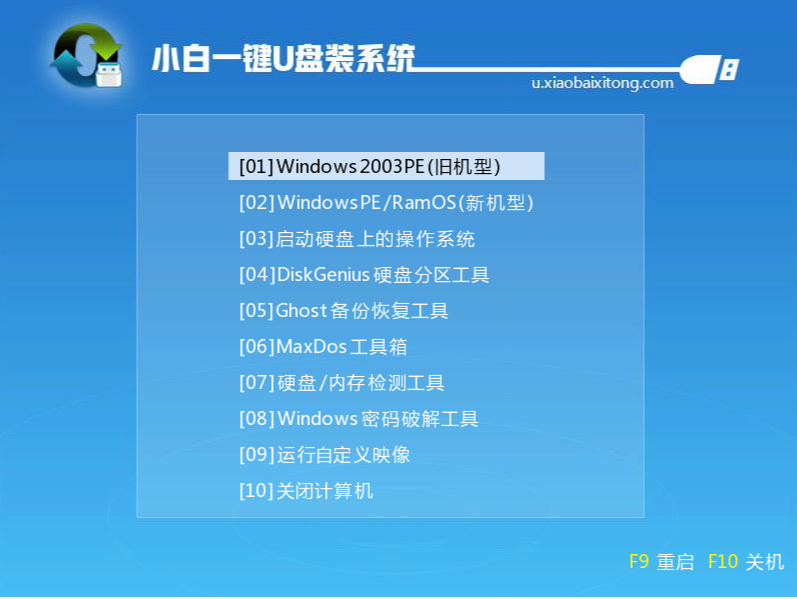
机械师t57图-3
5,进入PE桌面后会自动弹出PE装机工具,这里首选勾选需要安装的系统镜像,然后左下角选择“目标分区”,一般默认即可,为避免意外最好确定一下选择的是不是系统盘(C盘),之后点击“安装系统”。
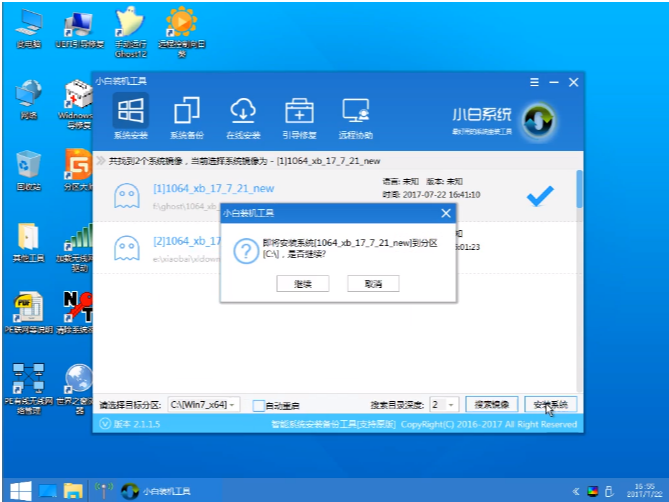
机械师t57图-4
6, 装机执行系统安装过程中一般4-5分钟就可以完成。
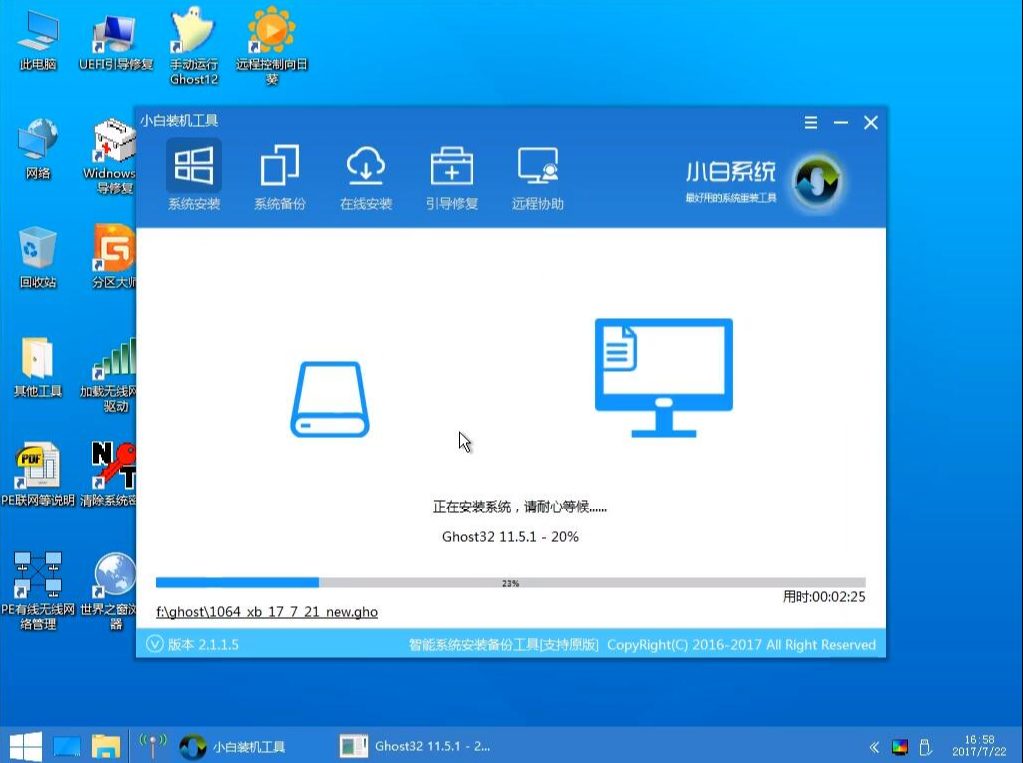
机械师t57装win10系统图-5
7,完成后重启电脑完成最后的安装,直到进入全新的系统。
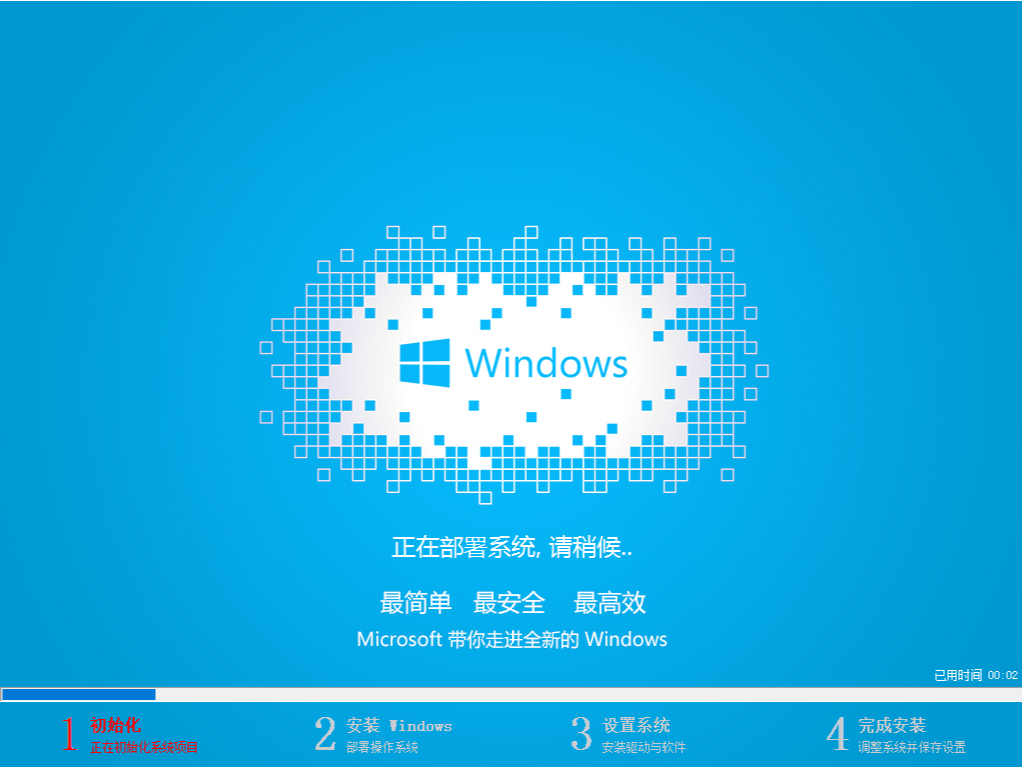
笔记本图-6
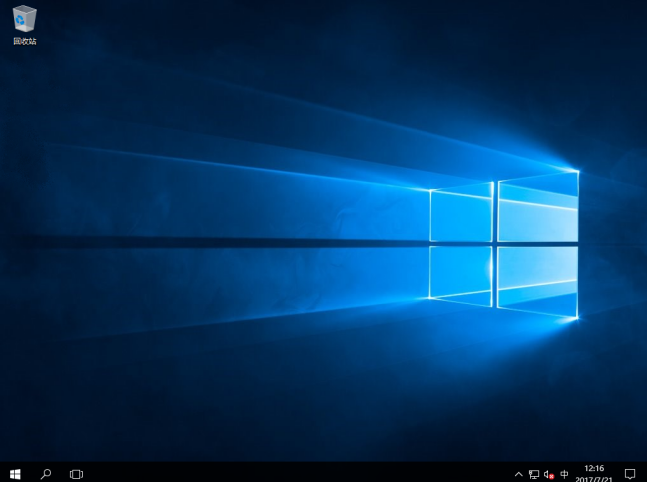
笔记本图-7
以上就是机械师t57安装win10系统的操作方法啦~






 粤公网安备 44130202001059号
粤公网安备 44130202001059号